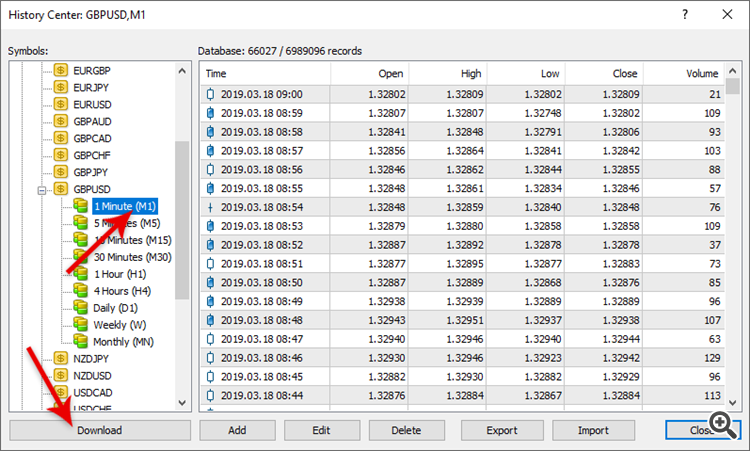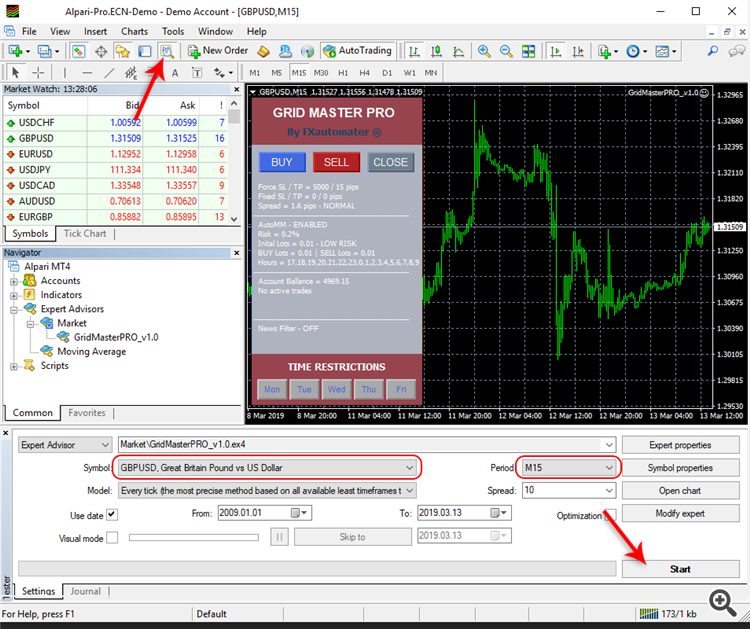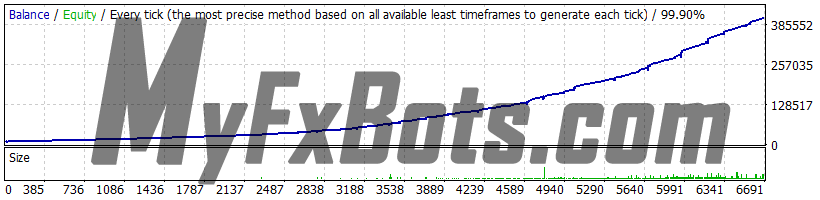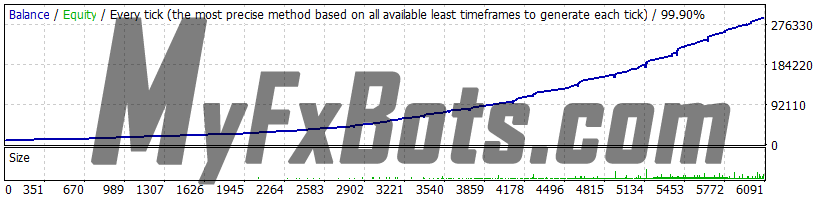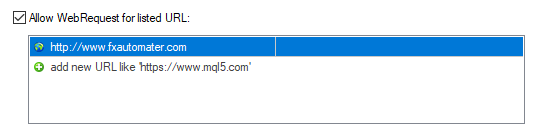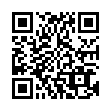مقدمة مراجعة Grid Master PRO
Grid Master PRO هي النسخة الاحترافية من إكسبرت المشهور جدًا لـ FXAutomater - BF Grid Master إكسبرت. قام FXAutomater بتنفيذ الكثير من الميزات والأنظمة الإضافية الجديدة في هذا الإصدار PRO من أجل تحسين أدائه العام. لقد أضافوا 3 إستراتيجيات تداول إضافية في Grid Master PRO مما أدى إلى زيادة إجمالي الربح. لقد أضافوا نظامًا متقدمًا لإدارة الوقت، ونظام الإشعارات، ونظام الخروج يوم الجمعة، ومرشح الأخبار المتقدم، كما أضافوا إعدادات إضافية لجعل FXAutomater أكثر مرونة.
الفكرة الرئيسية لاستراتيجية التداول
قواعد صارمة أسلوب تداول قائم على الشبكة مع عنصر سكالبينج الآمن "عالي التردد".

الخصائص العامة لـGrid Master PRO
الترخيص
1 الحسابات حقيقية و 3 الحسابات تجريبية.
وسيط / VPS
جميع وسطاء وسطاء MT4 وMT5 متوافقون بما في ذلك ECN. جميع الحسابات متوافقة بما في ذلك أنواع MICRO وMini وStandard. يعمل مع 4 و 5 أرقام عشرية.
نوصي بتثبيت Grid Master PRO على TradingFX VPS Forex VPS و استخدامه للتداول على الحساب IC Markets Forex Brokers للحصول على أفضل استقرار وربمباشرة.
الحساب
بالنسبة للالحسابات ذات الأهمية الكبيرة، لا يوصى باستخدام AutoMM أكبر من 0.1. وهذا يعادل 0.01 لوت من التداول الأولي على أسهم الحساب بقيمة 10 آلاف دولار. في هذه الحالة، يمكن توقع عائد الاستثمار السنوي في نطاق 15-30٪.
توازن
إجمالياً لرأس المال المبدئي هو 1000 دولار، في حين أن رأس المال المبدئي الموصى به هو 3000 دولار.
نسخة MT5
تم تضمين إصدار MT5 من Grid Master PRO.
نظام التشغيل
Grid Master PRO متوافق مع نظام التشغيل MAC OS وWindows OS.
التحديثات
تحديثات مجانية مدى الحياة.
الدعم الفني
دعم احترافي للعملاء على مدار 24 ساعة طوال أيام الأسبوع عبر البريد الإلكتروني.
يدوي
يتم تضمين دليل PDF مفصل سهل المتابعة مع تعليمات الإعداد والتنشيط والتكوين والاستخدام المباشر واختبار الـBacktest Grid Master PRO. يتم تضمين توصيات الإعداد في إكسبرت الأعضاء بالموقع الرسمي.
سياسة الاسترجاع
يتم ضمان استرداد الأموال لمدة 60 يومًا من قبل بائع إكسبرت FXAutomater.
أزواج العملات المدعومة
GBPUSD, and NZDCADالإطار الزمني لمخطط ميتاتريدر
M15نتائج التداول المباشرة التي تم التحقق منها من قبل طرف ثالث


كيفية إجراء اختبار الـBacktest Grid Master PRO
إذا كنت ترغب في إجراء اختبار خلفي لـ Grid Master PRO، فيجب عليك أولاً تنزيل السجل من مركز سجل ميتاتريدر: انقر فوق "أدوات" -> "مركز التاريخ"، أو اضغط على مفتاح "F2" بلوحة المفاتيح. في القائمة، ابحث عن زوج العملات الذي ترغب في اختباره مرة أخرى وانقر عليه نقرًا مزدوجًا لتوسيعه. انقر فوق "دقيقة واحدة (M1)" ثم انقر فوق "تنزيل". عند الانتهاء من عملية التنزيل، انقر نقرًا مزدوجًا على "5 دقائق (M5)" و"15 دقيقة (M15)" لتحويل بيانات M1 (كرر هذا لبقية الأطر الزمنية). أغلق نافذة "مركز التاريخ". أعد تشغيل محطة MT4 في أي حال، تحقق من الصورة أدناه!
لفتح نافذة "اختبار الإستراتيجية"، انقر فوق زر "اختبار الإستراتيجية" في قائمة ميتاتريدر، أو اضغط على "Ctrl+R" على لوحة المفاتيح. في نافذة "اختبار الإستراتيجية"، اختر Grid Master PRO، واختر أحد أزواج العملات المدعومة، واختر الإطار الزمني M15، واختر الطريقة "كل علامة..."، كما هو موضح أدناه. انقر فوق "ابدأ" لبدء اختبار الـBacktest.
اختبار استراتيجية ميتاتريدر Grid Master PRO اختبارات الـBacktests
استراتيجية التداول
تقنيات التداول القائمة على الشبكة هي موضوع مثير للجدل للغاية في مجتمع المتداولين. والسبب في ذلك هو ما يلي - عند استخدامها بشكل صحيح مع المخاطر والإعدادات المناسبة، يمكنها تحقيق مكاسب متسقة وآمنة نسبيًا مع أداء لا يضاهى مع أي استراتيجية تداول أخرى. ومن نامباشرة أخرى، في ظروف معينة، فإنها تفشل بشكل كبير. العناصر الأساسية لنجاح أي تداول قائم على الشبكة هي المخاطر المطبقة ومنطق التداول الصحيح للدخول والخروج.
تم تصميم FXAutomater لالتقاط اللحظة المناسبة للدخول الأولي إلى السوق ولـ df]. يعد خط الأمان الثاني للتداولات الإضافية ميزة فريدة من نوعها، وهي غير موجودة في أي [link] آخر [/forex-strategy/grid.html][grid إكسبرت في السوق. تتيح هذه الميزة إجراء سكالبينج "عالي التردد" بشكل آمن عندما يكون السعر في نطاق ضيق، وكذلك الخط الثاني من عمليات السحب البعيدة لتعويض الصفقات في حالة كسر سعر السوق في الاتجاه الخاطئ. يتم بدء الخط الثاني من عمليات التداول التعويضية للسحب فقط في سوق ممتد للغاية في اتجاه "خاطئ"، فقط بعد اكتشاف نمط انعكاس قوي جدًا في السوق.
ربما تكون الطريقة الأكثر أمانًا لاستخدام استراتيجيات التداول المستندة إلى الشبكة هي تحديد اتجاه التداول الأكثر احتمالًا بحكمة والسماح بالتداول فقط في هذا الاتجاه.
مهم! تحذير: FXAutomater هو استراتيجية التداول القائمة على الشبكة. يجب ألا تستخدمه إذا لم تكن على علم بالمخاطر المرتبطة بهذا النوع من التداول. لا تغامر بأموال لا تتحمل خسارتها!
Grid Master PRO الميزات
- مرشح الاتجاه ذروة الشراء وذروة البيع.
- خيار طويل فقط وخيار قصير فقط.
- السطر الثاني من خيار الاسترداد.
- منطق تداول جديد ومحسن وفعال للغاية.
- نظام إدارة الوقت المتقدم.
- مرشح الأخبار المتقدم.
- مرشح التقلب.
- منطق خروج جديد ومحسن وفعال للغاية.
- البريد الإلكتروني ونظام الإخطارات.
- نظام خروج الجمعة.
- انتشار عالي، وانزلاق، وحماية الوسيط.
- التداول الآلي واليدوي.
Grid Master PRO إعدادات ميتاتريدر
==== الإشارات المتاحة ====
- Signal_1 - صواب/خطأ لتمكين/تعطيل الإشارة 1
- Signal_2 - صواب/خطأ لتمكين/تعطيل Signal 2
- Signal_3 - صواب/خطأ لتمكين/تعطيل Signal 3
- Signal_4 - صواب/خطأ لتمكين/تعطيل Signal 4
==== إدارة المخاطر ====
- FixedLots - حجم تداول ثابت (يعمل إذا كان AutoMM = 0)
- AutoMM - مع قيم أكبر من الصفر، يتم تنشيط وظيفة إدارة الأموال التلقائية التناسبية - على سبيل المثال، القيمة الافتراضية AutoMM=0.2 تعني أن التداول الأولي سيكون 0.02 لوت على رصيد الحساب بقيمة 10000 دولار
- AutoMM_Max - الحد الأقصى لقيمة المخاطرة المسموح بها
- K_Mart - مضاعف حجم اللوت للصفقات الإضافية في السطر الأول
==== الإعدادات العامة ====
- السحر - الرقم السحري - من المهم للغاية الحفاظ على هذا مختلفًا بالنسبة لجميع الروبوتات.
- إكسبرت_Comment - النص الذي سيتم إضافته كتعليق على كل صفقة يتم فتحها بواسطة Grid Master PRO
- MaxSpread - أقصى انتشار مسموح به لفتح المركز
- LongTrades - صحيح/خطأ لتمكين/تعطيل الصفقات الطويلة
- ShortTrades - صحيح/خطأ لتمكين/تعطيل الصفقات القصيرة
- OnlyManualTrading - للتداول يدويًا فقط بواسطة Grid Master PRO، قم بتعيين هذه المعلمة على true. بشكل افتراضي، تكون قيمته خاطئة: وهذا يعني أن الروبوت يمكنه التداول تلقائيًا ويمكن استخدامه في التداول اليدوي
==== الإعدادات المخصصة ====
- M1_Execution - صواب/خطأ لتمكين/تعطيل تنفيذ منطق التداول على شريط M1 المفتوح
- ForceProfit - ربح الخروج من السوق بالنقاط
- ForceLoss - خسارة الخروج من السوق بالنقاط
- FixedTakeProfit - أخذ الربح الثابت بالنقاط
- FixedStopLoss - وقف الخسارة الثابت بالنقاط
- OscPer - فترة المذبذب على الإطار الزمني M15
- OscLev - مستوى ذروة الشراء وذروة البيع على الإطار الزمني M15
- OscPerHiTF - فترة المذبذب على الإطارين الزمنيين H1 وH4
- OscLevHiTF - مستوى ذروة الشراء وذروة البيع على الإطارين الزمنيين H1 وH4
- اتجاهFilterON - صواب/خطأ لتمكين/تعطيل ترشيح الاتجاه القائم على MA
- MA1_Per - فترة المتوسط المتحرك الأول المستخدم في مرشح الاتجاه
- MA2_Per - فترة المتوسط المتحرك الثاني المستخدم في مرشح الاتجاه
==== إعدادات الصفقات الإضافية ====
- MaxAddTrades - الحد الأقصى لعدد الصفقات الإضافية في السطر الأول المسموح به
- AddOnReverse - يقوم بتنشيط الوضع الذي يسمح فيه بالتداولات الإضافية فقط بعد اكتشاف شريط الانعكاس
- ReverseBarTF - الإطار الزمني لشريط الانعكاس لميزة AddOnReverse
- AddDistance_Default - إجمالياً الافتراضي للمسافة بين أي من الصفقات الإضافية وتداول المعاينات بالنقاط
- AddDistance_1 - المسافة بين الصفقة الأولية والصفقة الإضافية الأولى. إذا كانت القيمة 0 (صفر) فسيتم استخدام قيمة AddDistance_Default!
- AddDistance_2 - المسافة بين التجارة الإضافية الأولى والصفقة الإضافية الثانية. إذا كانت القيمة 0 (صفر) فسيتم استخدام قيمة AddDistance_Default!
- AddDistance_3 - المسافة بين الصفقة الإضافية الثانية والصفقة الإضافية الثالثة. إذا كانت القيمة 0 (صفر) فسيتم استخدام قيمة AddDistance_Default!
- AddDistance_4 - المسافة بين التجارة الإضافية الثالثة والصفقة الإضافية الرابعة. إذا كانت القيمة 0 (صفر) فسيتم استخدام قيمة AddDistance_Default!
- AddDistance_5 - المسافة بين التجارة الإضافية الرابعة والصفقة الإضافية الخامسة. إذا كانت القيمة 0 (صفر) فسيتم استخدام قيمة AddDistance_Default!
- AddDistance_6 - المسافة بين الصفقة الإضافية الخامسة والصفقة الإضافية السادسة. إذا كانت القيمة 0 (صفر) فسيتم استخدام قيمة AddDistance_Default!
- AddDistance_7 - المسافة بين الصفقة الإضافية السادسة والصفقة الإضافية السابعة. إذا كانت القيمة 0 (صفر) فسيتم استخدام قيمة AddDistance_Default!
- AddDistance_8 - المسافة بين الصفقة الإضافية السابعة والصفقة الإضافية الثامنة. إذا كانت القيمة 0 (صفر) فسيتم استخدام قيمة AddDistance_Default!
- AddDistance_9 - المسافة بين التجارة الإضافية الثامنة والصفقة الإضافية التاسعة. إذا كانت القيمة 0 (صفر) فسيتم استخدام قيمة AddDistance_Default!
- AddDistance_10 - المسافة بين التجارة الإضافية التاسعة والصفقة الإضافية العاشرة. إذا كانت القيمة 0 (صفر) فسيتم استخدام قيمة AddDistance_Default!
هناك 10 فتحات متاحة لتحديد مسافات مختلفة بين الصفقات الإضافية! بشكل افتراضي، MaxAddTrades هو 3 وهذا يعني أنه سيتم استخدام أول 3 فتحات. على سبيل المثال: إذا قمت بتعيين MaxAddTrades على 5، فسيتم استخدام أول 5 فتحات وهكذا. في حالة رغبتك في تعيين MaxAddTrades أكبر من 10، فسوف يستخدم إكسبرت قيمة AddDistance_Default كمسافة بين الصفقات الإضافية بعد التجارة الإضافية العاشرة.
- AddDelay_1 - تأخير بالدقائق لفتح أول صفقة إضافية. افتراضيًا يكون 0 (صفر) مما يعني أنه لن يتم استخدام أي تأخير
- AddDelay_2 - تأخير بالدقائق قبل فتح الصفقة الإضافية الثانية. افتراضيًا يكون 0 (صفر) مما يعني أنه لن يتم استخدام أي تأخير
- AddDelay_3 - تأخير بالدقائق قبل فتح الصفقة الإضافية الثالثة. افتراضيًا يكون 0 (صفر) مما يعني أنه لن يتم استخدام أي تأخير
- AddDelay_4 - تأخير بالدقائق قبل فتح الصفقة الإضافية الرابعة. افتراضيًا يكون 0 (صفر) مما يعني أنه لن يتم استخدام أي تأخير
- AddDelay_5 - تأخير لمدة دقائق قبل فتح الصفقة الإضافية الخامسة. افتراضيًا يكون 0 (صفر) مما يعني أنه لن يتم استخدام أي تأخير
- AddDelay_6 - تأخير بالدقائق قبل فتح الصفقة الإضافية السادسة. افتراضيًا يكون 0 (صفر) مما يعني أنه لن يتم استخدام أي تأخير
- AddDelay_7 - تأخير لمدة دقائق قبل فتح الصفقة الإضافية السابعة. افتراضيًا يكون 0 (صفر) مما يعني أنه لن يتم استخدام أي تأخير
- AddDelay_8 - تأخير بالدقائق قبل فتح الصفقة الإضافية الثامنة. افتراضيًا يكون 0 (صفر) مما يعني أنه لن يتم استخدام أي تأخير
- AddDelay_9 - تأخير بالدقائق قبل فتح الصفقة الإضافية التاسعة. افتراضيًا يكون 0 (صفر) مما يعني أنه لن يتم استخدام أي تأخير
- AddDelay_10 - تأخير بالدقائق قبل فتح الصفقة الإضافية العاشرة. افتراضيًا يكون 0 (صفر) مما يعني أنه لن يتم استخدام أي تأخير
هناك 10 فتحات متاحة لتحديد التأخير قبل فتح صفقات إضافية. لكن الروبوت سيستخدم فقط الفتحات المساوية لقيمة معلمة MaxAddTrades. على سبيل المثال، عندما يكون MaxAddTrades هو 3، فسيتم استخدام أول 3 فتحات.
==== إعدادات الاسترداد ====
- RecoveryProfit - الخروج من الربح بالنقاط في حالة فتح صفقة استرداد
- RecoveryAfter - إجمالياً للمسافة بالنقاط بين أول صفقة استرداد ومعاينة التجارة الإضافية
- RecoveryTrades - الحد الأقصى لعدد الصفقات الاسترداد المسموح بها
- RecoveryTradesDistance - إجمالياً للمسافة بالنقاط بين صفقات الاسترداد
- RecoveryRiskMultiplier - مضاعف حجم اللوت لصفقات الاسترداد
==== نظام إدارة الوقت ====
- allowedHour_ForBacktest - هذه المعلمة مخصصة للاختبار الخلفي فقط! يساعد على تحسين نظام إدارة الوقت. هنا هو كيف يمكنك استخدامه. أثناء عملية التحسين، قم بتعيين قيمة البداية 0 والقيمة النهائية 23 والخطوة 1. يمكنك التحسين ليوم واحد فقط لكل عملية تحسين. على سبيل المثال، إذا كنت ترغب في تحسين ساعات التداول ليوم الاثنين، فيجب عليك تعطيل إعدادات الأيام الأخرى TuesdayTrading=false... to... FridayTrading=false. في نهاية عملية التحسين، سيعرض لك المختبر أفضل ساعات التداول يوم الاثنين. يمكنك إضافة أفضل الساعات هذه في المعلمة MondayTradingHours مفصولة بفاصلة، على سبيل المثال: 1,4,6
- NoAddsAlso - إذا قمت بتعيين ذلك على أنه صحيح، فلن يقوم إكسبرت بفتح صفقات إضافية في الساعات غير المسموح بها للتداول. إذا قمت بتعيينه على خطأ، فسيقوم الروبوت بفتح صفقات إضافية حتى لو كان التداول غير مسموح به في ساعات محددة
- MondayTrading - صحيح/خطأ - تمكين أو تعطيل التداول يوم الاثنين
- MondayTradingHours - ساعات التداول مفصولة بفاصلة. على سبيل المثال: MondayTradingHours=22,23,0,1,2 - خلال هذه الساعات فقط سيكون الروبوت قادرًا على التداول
- تداول الثلاثاء - صحيح/خطأ - تمكين أو تعطيل التداول يوم الثلاثاء
- TuesdayTradingHours - ساعات التداول مفصولة بفاصلة. على سبيل المثال: TuesdayTradingHours=22,23,0,1,2 - خلال هذه الساعات فقط سيكون الروبوت قادرًا على التداول
- الأربعاءالتداول - صحيح / خطأ - تمكين أو تعطيل التداول يوم الأربعاء
- الأربعاءTradingHours - ساعات التداول مفصولة بفاصلة. على سبيل المثال: WednesdayTradingHours=22,23,0,1,2 - خلال هذه الساعات فقط سيكون الروبوت قادرًا على التداول
- تداول الخميس - صحيح/خطأ - تمكين أو تعطيل التداول يوم الخميس
- ThursdayTradingHours - ساعات التداول مفصولة بفاصلة. على سبيل المثال: ThursdayTradingHours=22,23,0,1,2 - خلال هذه الساعات فقط سيكون الروبوت قادرًا على التداول
- FridayTrading - صحيح/خطأ - تمكين أو تعطيل التداول يوم الجمعة
- FridayTradingHours - ساعات التداول مفصولة بفاصلة. على سبيل المثال: FridayTradingHours=22,23,0,1,2 - خلال هذه الساعات فقط سيكون الروبوت قادرًا على التداول
- SaturdayTrading وSundayTrading - صحيح/خطأ - يعملان على تمكين أو تعطيل التداول خلال يومي السبت والأحد على التوالي. بسبب الإزاحة الكبيرة بتوقيت جرينتش، يتداول بعض الوسطاء خلال عطلات نهاية الأسبوع ولهذا السبب أضفنا هذه الإعدادات أيضًا.
==== خروج الجمعة ====
- FridayExit - صحيح/خطأ - إذا كنت ترغب في إغلاق جميع الصفقات يوم الجمعة، فيجب عليك استخدام FridayExit=true
- ExitHourFr - سيقوم الروبوت بإغلاق جميع المراكز المفتوحة في هذه الساعة يوم الجمعة.
- LastTradeHour - يمكن للروبوت التداول حتى نهاية هذه الساعة يوم الجمعة (بما في ذلك هذه الساعة)
إذا قررت استخدام خيار "FridayExit"، فيجب عليك تعيين LastTradeHour وExitHourFr قبل عدة ساعات من إغلاق السوق للوسيط الخاص بك يوم الجمعة.
==== الإخطارات ====
- EMAIL_Notification - صواب/خطأ - تمكين/تعطيل إشعارات البريد الإلكتروني.
- PUSH_Notification - صواب/خطأ - تمكين/تعطيل الإشعارات الفورية للهواتف المحمولة.
==== إعدادات بتوقيت جرينتش ====
- GMT_Offset - تعويض توقيت جرينتش الشتوي للوسيط الخاص بك
- Calculate_DST - true/false - قم بتعيين TRUE إذا قام الوسيط بتغيير إزاحة GMT إلى +1 في الصيف. قم بتعيين FALSE إذا كان الوسيط يستخدم نفس إزاحة GMT طوال العام.
==== إعدادات تصفية الأخبار ====
يتم تعطيل وظيفة تصفية الأخبار بشكل افتراضي. إنه اختيارك الشخصي لتنشيط هذه الوظيفة أم لا. يمكن لوظيفة مرشح الأخبار زيادة عامل الربح للنظام وتقليل السحب، ولكنها يمكنها أيضًا تقليل عدد الصفقات وإجمالي الربح.
- تجنب الأخبار - صواب/خطأ - استخدم مرشح الأخبار أم لا
- Include_Medium_News - صحيح/خطأ - يتضمن الأخبار متوسطة التأثير أم لا. يتم تضمين الأخبار عالية التأثير بشكل افتراضي
- Filter_NFP_FOMC_ONLY - صحيح/خطأ - عندما يكون صحيحا، سيتوقف مرشح الأخبار عن التداول فقط خلال أخبار NFP وFOMC
- Wait_Before_News - مقدار الدقائق، قبل صدور البيان الصحفي، عندما يتم تعطيل التداول
- Wait_After_News - مقدار الدقائق، بعد صدور البيان الصحفي، عندما يتم تمكين التداول
قم بتكوين محطة MT4 للسماح بطلبات الويب على عنوان URL التالي: http://www.fxautomater.com بهذه الطريقة فقط سيكون مرشح الأخبار قادرًا على العمل بشكل صحيح! يمكنك العثور عليه في: محطة MT4 -> الأدوات -> الخيارات -> إكسبرتات الفوركس -> السماح بطلبات الويب لعنوان URL المدرج (راجع الصورة أدناه):
إجمالياً
أحد الأسباب الرئيسية لشراء واستخدام Grid Master PRO هو أنه [link] مؤتمت بالكامل وسهل الاستخدام إكسبرت الفوركس (forex robot)، والتي ستساعدك أثناء التداول المباشر وزيادة رصيد الحسابك. Grid Master PRO هي استراتيجية تداول فعالة ومربحة للغاية تم تطويرها خصيصًا لزوج العملات GBPUSD (الدعم الفني أيضًا NZDCAD). تم تصميم Grid Master PRO لالتقاط اللحظة المناسبة للدخول الأولي إلى السوق ولصفقات الاسترداد الإضافية التالية المستندة إلى الشبكة. يعد خط الأمان الثاني للتداولات الإضافية ميزة فريدة من نوعها، وهي غير موجودة في أي [link] آخر [/forex-strategy/grid.html][grid إكسبرت][df] في السوق. تتيح هذه الميزة إجراء سكالبينج "عالي التردد" بشكل آمن عندما يكون السعر في نطاق ضيق، وكذلك الخط الثاني من عمليات السحب البعيدة لتعويض الصفقات في حالة كسر سعر السوق في الاتجاه الخاطئ. ستكون جميع التحديثات المستقبلية لـ Grid Master PRO مجانية تمامًا لك وستحصل على دعم احترافي من فريقنا.
Grid Master PRO هو نظام تداول قوي للغاية يتضمن أهم الميزات والأنظمة التي تحتاجها للتداول الخالي من المخاطر: إدارة الأموال، حماية الوسيط، حماية الانتشار، التداول الفعال للغاية ومنطق الخروج، استرداد الخط الثاني، إدارة الوقت المتقدمة، فلتر الأخبار، نظام البريد الإلكتروني والإشعارات الفورية، نظام الخروج يوم الجمعة وغيرها.
فيديو ترويجي (من المطور)
آخر المشاركات عن Grid Master PRO
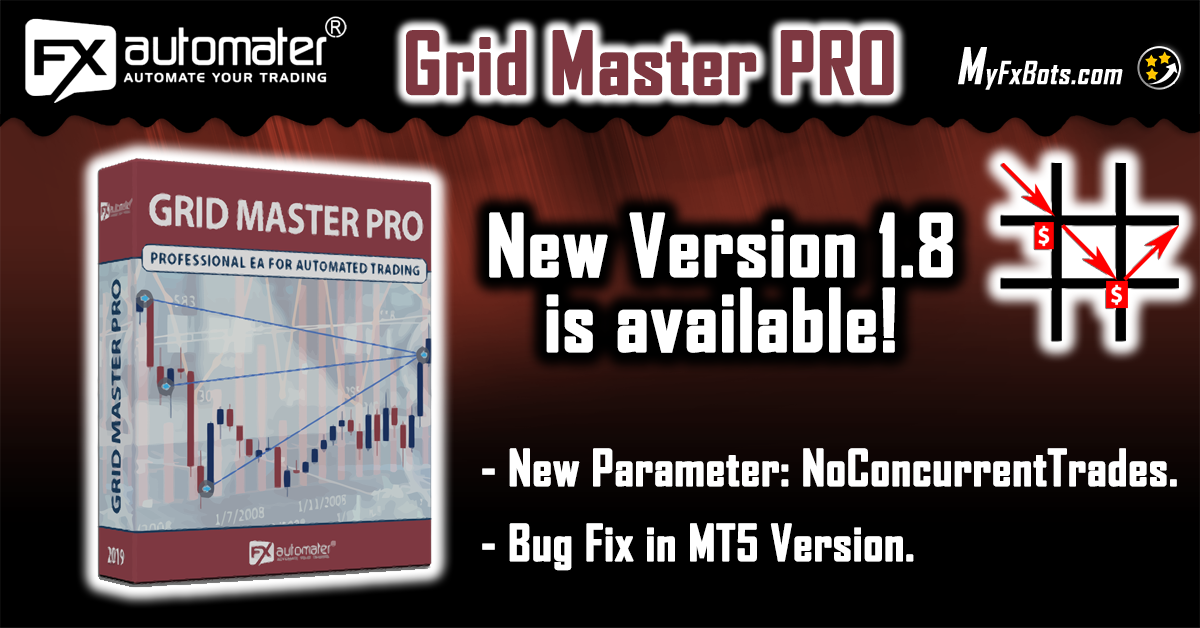
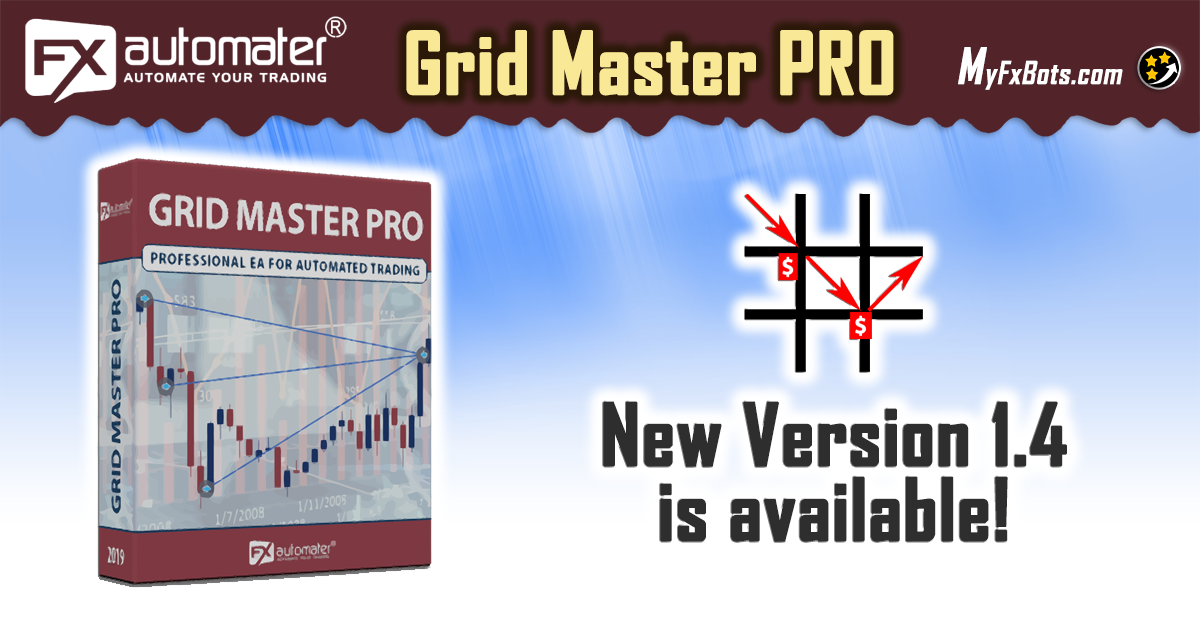
إكسبرتات FXAutomater الأخرى
Forex Combo System
كما يوحي الاسم، Forex Combo System عبارة عن مجموعة من عدة أنظمة فرعية، أربعة منها للتوضيح. الوصف الأكثر دقة الذي يناسبه هو "أربعة إكسبرتات مختلفة مجتمعة معا". يمكن اعتبار نتيجة مثل هذا إكسبرت الفوركس "ممتعة" حيث ستكتشف ذلك بنفسك بعد المزيد من القراءة، إنه إكسبرت فوركس سهل الاستخدام وهو أحد أقوى أنظمة التداول الآلي التي رأيتها على الإطلاق.
WallStreet Forex Robot 3.0 Domination
WallStreet Forex Robot 3.0 Domination عبارة عن إكسبرت سكالبينج لا يقتصر على الجلسة الآسيوية، حيث يفتح المراكز على مدار الساعة بنتيجة مربحة إلى حد ما، ويتم تضمين بعض المؤشرات التي يتم شحنها مع ميتاتريدر بطريقة إبداعية، وبالتالي فإن إشارات الدخول عازمون. يحتوي على حلقات إعادة المحاولة لفتح/إغلاق الأوامر، مما يدل على درجة معينة من الخبرة مع التداول المباشر الآلي. على الرغم من أن برمجة DLL تمثل في بعض الأحيان عائقًا أمام إكسبرتs التي تعمل على أزواج متعددة بنفس DLL، في هذا إكسبرت، يبدو أن هذا آمن تمامًا.
Omega Trend
Forex Diamond
Volatility Factor Pro
Forex Trend Detector
فهو يكتشف اللحظات الأخيرة لاتجاه أو جلسة سوق متقلبة، ويحدد الإعدادات التقلب التي يقل عنها اتجاه السوق السائد، ولا يتجاهل المواقف الخاصة عندما تحدث الإعدادات التقلب هذه بالقرب من مستويات السوق الهامة، ويتنبأ بمستويات الأسعار التي يجب أن تستفيد منها عندما يتم إعادة ضبط السوق بعد حدوث اختراق للتقلبات، وأخيرا يقوم بوضع أمر بناء على هذا التنبؤ.
Forex Gold Investor
Best Free Scalper Pro
Best Free Scalper Pro هو نظام سكالبينج الآلي القوي في الفوركس، وهو أحد عائلة FXAutomater. مطلوب وسيط ECN Forex ذو سمعة طيبة مع فروق أسعار ضيقة جدًا، وعمولات منخفضة، وأدنى حد من الانزلاق لأنه يمكن أن يؤكد الفرق بين نظام التداول الفائز والخاسر، وخاصة أنظمة استراتيجية السكالبينج.
Gold Scalper PRO
Gold Scalper PRO ليست شبكة أو مارتينجال أو تستخدم أي استراتيجيات أخرى محفوفة بالمخاطر، فهي تستخدم فقط استراتيجية تداول كلاسيكية من خلال كتاب مدرسي يستخدم مستويات إيقاف الخسارة المعقولة ومنطق تداول الدخول والخروج المزدهر بجانب إدارة الأموال الاختيارية. خوارزمية تعتمد على ATR.
Smart Scalper PRO
Smart Scalper PRO بسيط للغاية، ولكنه يعتمد على مبدأ التداول الأكثر إثباتًا منذ وجود الأسواق - أدخل السوق في اتجاه دفعة قوية للسوق بعد اكتشاف تصحيح معقول.
Pips Master Pro
Pips Master Pro لديه منطق تداول قوي ونقي وبسيط ، ومستويات TP و SL معقولة، وانتشار مرتفع، وانزلاق وحماية الوسيط ، ودعم أزواج العملات المتعددة ، والسحب المنخفض ، ومنطق خروج جديد ومحسن وفعال للغاية.
Trend Matrix EA
باستخدام Trend Matrix EA، يمكن للمتداولين تحديد اتجاهات السوق والاستفادة منها. إنه يوفر طريقة آمنة وموثوقة للتنقل في سوق الفوركس من خلال نظام استرداد الخسائر من الجيل التالي وأدوات إدارة المخاطر الموثوقة.
Infinity Trader EA
Chat GPT وGemini (الذي طورته Google) هما أقوى محركي الذكاء الاصطناعي المتوفرين. يتعامل Gemini AI مع بيانات التداول في الوقت الفعلي بشكل أفضل من Chat GPT. ومع ذلك، يتفوق Chat GPT في إدارة سلاسل المحادثات المعقدة على الرغم من تدريبه على البيانات السابقة فقط. يؤدي الجمع بين Chat GPT وGemini AI إلى الحصول على توقعات التداول الأكثر دقة وحداثة.
لا يمكن الاعتماد على الذكاء الاصطناعي وحده، بل يجب أن تدعمه استراتيجية قوية ومثبتة. FXAutomater يقدمون نتائج متميزة من خلال إستراتيجيتهم المدعومة بالذكاء الاصطناعي Infinity Trader EA!
تحدث عن Grid Master PRO
المعلومات أو الرسوم البيانية أو الأمثلة الواردة في مقالة المراجعة هذه مخصصة للأغراض التوضيحية والتعليمية فقط. ولا ينبغي اعتبارها بمثابة نصيحة أو تأييد لشراء أو بيع أي ورقة مالية أو أداة مالية. نحن لا نقدم ولا نستطيع تقديم أي نوع من النصائح المالية. لا يوجد أي موظف أو أشخاص مرتبطين بنا مسجلون أو مصرح لهم بتقديم المشورة المالية. نحن لا نتداول نيابة عن أي شخص، ولا نوصي بأي وسيط. في مناسبات معينة، يكون لدينا رابط مادي للمنتج أو الخدمة المذكورة في المقالة. وقد يكون ذلك على شكل تعويض أو مكافأة.
العلامات
Forex Combo System WallStreet Forex Robot 3.0 Domination Omega Trend Broker Arbitrage FX-Builder Forex Diamond Volatility Factor Pro GPS Forex Robot Tick Data Suite Vortex Trader PRO Forex Trend Detector Swing Trader PRO RayBOT Forex Gold Investor FXCharger Best Free Scalper Pro Gold Scalper PRO News Scope EA PRO Smart Scalper PRO FX Scalper Evening Scalper PRO Waka Waka Golden Pickaxe Perceptrader AI Happy Bitcoin Traders Academy Club Quant Analyzer AlgoWizard Quant Data Manager FXAutomater InstaForex RoboForex IronFX Tickmill FXVM Alpari FX Choice TradingFX VPS Commercial Network Services QHoster GrandCapital IC Markets FBS FX Secret Club StrategyQuant X Happy Forex LeapFX Trading Academy ForexTime Magnetic Exchange XM BlackBull Markets ForexSignals.com Libertex AMarkets HFM Broker FxPro Binance ACY Securities IV Markets MTeletool Forex Store Valery Trading Telegram Signal Copier EGPForex
المخاطر
يمكن أن ينطوي تداول الفوركس على مخاطر خسارة تتجاوز إيداعك الأولي. إنها ليست مناسبة لجميع المستثمرين ويجب عليك التأكد من فهمك للمخاطر التي تنطوي عليها، وطلب المشورة المستقلة إذا لزم الأمر.
تقدم حسابات الفوركس عادةً درجات مختلفة من الرافعة المالية، كما أن إمكانات الربح المرتفعة الخاصة بها يقابلها مستوى عالٍ من المخاطرة. يجب ألا تخاطر أبدًا أكثر مما كنت مستعدًا للخسارة ويجب أن تأخذ بعناية في خبرتك التجارية.
الأداء السابق والنتائج المحاكاة لا يدل بالضرورة على الأداء المستقبلي. يمثل جميع المحتوى الموجود على هذا الموقع الرأي الوحيد للمؤلف ولا يشكل توصية صريحة لشراء أي من المنتجات الموصوفة في صفحاته.